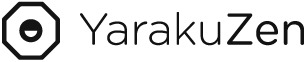2023 年 7月 18 日
自動翻訳で正確な訳文を出す方法
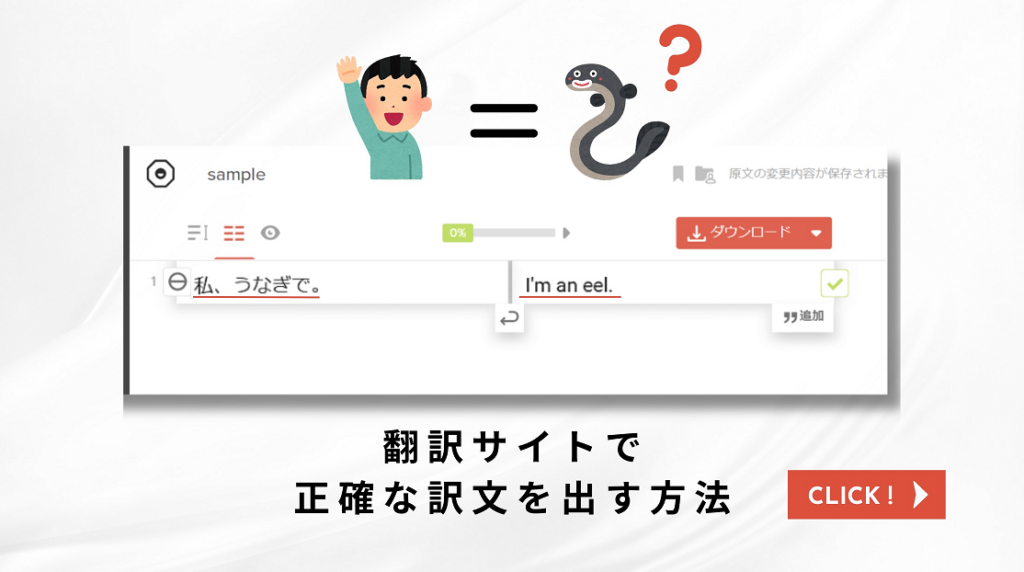
日々の業務で翻訳する必要が出てきたため、近年話題になっている翻訳サイトを使ってみたけど、なぜか変な訳が出てきたり、元の文がまるっと飛ばされていたりで使えない…と思い悩んでいる人は多いのではないでしょうか?
精度が飛躍的に向上していると言われる「自動翻訳」、できる限り自分の手間を省いて、機械に正確な翻訳を出してもらいたいですよね。実は、自動翻訳を使う前の時点でいくつかの点に気をつけるだけで、正確な翻訳が期待できるのです。
また、各翻訳サイトにも特徴があり、文書の使用目的によって使い分けることで、簡単に正確な訳文を期待できるようになります。本稿では自動翻訳で正確な訳文を出す方法を詳しくご説明します。
【目次】
ありがちな失敗例
自動翻訳で、求めていた訳文が出てこなかった…というような場合、実はありがちな失敗があります。
失敗例その1 :不自然なところでの改行
試しに、翻訳プラットフォーム「ヤラクゼン」のユーザーガイド(PDFファイル)をGoogle翻訳に入れてみます。
選択した部分をそのままGoogle翻訳サイトに貼り付けると…
Google翻訳は、PDFファイル上での改行ごとに文を認識して訳出しました。
2文目の「Click on "upload file" or drag and drop the file to upload.」は「upload」の前で改行されているため、日本語も「「ファイルをアップロード」をクリックするか、ファイルをドラッグアンドドロップします。アップロード。」と最後に「アップロード」だけ独立する形になってしまいました。
このようなエラーは事前にサッと編集しておくことで簡単に直すことができ、訳文の品質も上がるので、自動翻訳にコピーしたテキストをそのまま入れる前に以下の点を確認してみてください。
- 不自然なところで改行されていないか
- 句読点の位置がおかしくないか
- 句読点が抜けていないか
- 特殊な記号(①、☆、◆など)がないか
失敗例その2:日本語特有の表現の使用
日本語の文法を勉強しているとよく聞く例として、「うなぎ文」という文の構造があります。和食屋さんで注文を取ってもらう際に「あ、私うなぎで。」と言うと通じますよね。でも、文法に目を向けてみると、これは主語が「私」、補語が「うなぎ」です。つまり「私はうなぎだ。」と言っていることになります。文法を正しく理解しようとする機械翻訳エンジンは「I am an eel(私はうなぎです)」と解釈することになるのです。
特に日本語は、文法的にあいまいでも伝わる言語だと言われています。主語がなくても会話が成り立つこともその一例ですね。試しに「前にそう言ったじゃん。」という文を自動翻訳してみました。右側のパネルを見てもらうと、Googleは主語を「You」、ヤラク(β)、Microsoft、NICTは主語を「I」と判断しています。
ここで着目してもらいたいのは、自動翻訳が誤訳をすることではなくて、英語と日本語の違いです。日本語は主語がなくても文法が成り立ちますが、英語の場合は(ごく一部の例外を除いて)必ず主語が必要になります。主語を補わなければ文法として成り立たないので、主語がない文を放り込まれた自動翻訳エンジンは、勝手に予測して主語を補うしかないのです。
筆者は自動翻訳の訳文の品質が批判にさらされているとき、まず「エンジンがかわいそうな待遇を受けていないか」と考えます(笑)。それって使い手がうまく使ってあげられていないんじゃないかな、と思うのです。人間として、原文言語話者の代表として、適切な入力をして翻訳エンジンとうまく協業していけたら素敵だなと思っています。
正確な訳文を出すために(日本語を修正する際のコツ)
先ほどお伝えした「ありがちな失敗例」のように、そもそも入力方法や日本語のあいまいさが原因で正確な訳がでないことがあります。翻訳サイトで正しい訳を出すためには、まず私たちが正しい入力方法を覚え、正しい日本語を使う必要があります。
正しい翻訳を出すために、入力する文章(原文)を修正することを「プリエディット(前編集)」と呼びます。この「プリエディット」をすることで、あなたが期待する正しい文章が出力されるようになります。
それでは、自動翻訳に正確な訳文を期待するために、具体的にどのようなプリエディットをしておくと良いかを見ていきましょう。ここでは、筆者が普段翻訳業務をしている際に特に気になる点と、比較的手軽にできそうな点に絞って、また日→英翻訳に限ってご説明します。
もっと詳しく知りたい方は『自動翻訳大全』(坂西優・山田優/三才ブックス)の3章を読んでみてください。
主語を補っておく
先述の通り、日本語では主語を書かない方が自然に聞こえる場合も多いため、しばしば主語が省略されます。例として以下の文を見てみましょう。
文脈をすでに知っている筆者からすると、「就職できても会社にいられない」のは「卒業生」であること、「相談に乗っていた」のは「私(話者)」であることが当たり前のように感じるのですが、この一文だけを見ると主語がハッキリと書かれておらず、推測することになってしまいます。結果、自動翻訳エンジンはすべての主語を「he」と訳出しました。
そこで主語を補ってみると、悩みがあるのは「卒業生たち(These graduates)」、相談に乗っていたのは「私(I)」と正確な訳文を出すことができました。
あいまいさを含んでないかを意識して読み返す
次にご紹介するのは、筆者がふだんビジネス文書、私生活で目にするSNSなど場所を問わず色々なところでよく見かけると感じている例です。日本語の「あいまいさ」を一緒に見ていきましょう。
文節の係り受け(言葉と言葉の関係性)に目を向けてみてほしいです。この係り受けがあいまいだと、翻訳エンジンに入れても期待する答えは出せません。どの言葉がどの言葉につながっているのかを改めて意識してみましょう。
例文: Google翻訳は専門分野に特化した文書や、流暢性が高い翻訳が出せると定評があります。
一見何の問題もない文に見えますが、「専門分野に特化した文書」と「流暢性が高い翻訳」が「や」で並べられている形になっているので、文節をバラバラにして解釈してみると次のようになります。

ここでも文脈を知っている筆者からすると、Google翻訳は専門分野に特化した文書を「出せる」というのは微妙に事実に反することが分かります。自動翻訳エンジンであるGoogle翻訳が「専門分野に特化した文書を出す」というのは、意味がわからないですよね。
この文で伝えたかったことは、「Google翻訳は専門分野に特化した文書の翻訳が得意」であることと、「Google翻訳は流暢性の高い翻訳が出せる」ということです。
以上を踏まえて、次のように明確に書き直します。
例文修正後: Google翻訳は専門分野に特化した文書の翻訳に最適です。また流暢性が高い翻訳が出せると定評があります。
あいまいさが残る日本語のまま翻訳サイトに入力してしまう前に、一度自分の書いた日本語を見直してみると、より正確な訳文が期待できます。
主語とその後の述部を対応させる
文中での主語とその後ろが文法的に対応していない文をよく見かけます。特に長い文で起こりがちな誤りです。例えば以下のようなものです。
例: あの子は学生のころバンドに所属していて、担当楽器はギターを弾いていたらしい。
後半に何か違和感がありませんか?
文法的に主語であるはずの「担当楽器」に対応する述語がありません。意味を考えると「ギター」になることはわかりますが、その後を見てみると「ギター」は隠れた主語(あの子)の目的語となってしまっています。
こちらも図解してみます。
元の文を赤い線で示しました。
文法的に正しいのは緑の線です。「担当楽器はベースだった(らしい)」「あの子はベースを引いていたらしい」「あの子はベースを担当していたらしい」などが日本語として正しい文です。
日本語を母語として話す私たちでも、このような文法の誤りはしてしまうものです。むしろ母語として、体系的な知識を基礎から学ぶ機会が少なかったからこそ、このような部分で文法ミスをしてしまうのかもしれません。文法が正しくないと、文脈を読み取らない翻訳エンジンは当てずっぽうで答えを出すことになります。
自動翻訳大全ではその他にも簡単な手法がいくつか紹介されているので、ご興味がある方はぜひ手に取ってみてください。
文書の目的に沿って翻訳サイトを変えてみる
元の文を修正しておくだけで、正確な翻訳が期待できることを説明してきました。
実は、各翻訳サイトにもそれぞれ異なる特徴や強みがあります。詳しくはこちらの記事をご一読ください。文書の使用用途によって翻訳サイトを使い分けてみるのも、正確な翻訳を出すための方法と言えるでしょう。
まとめ
翻訳サイトで正確な訳文を出すためのコツをご紹介してきました。今後、翻訳サイトで正確な訳文を出すために、1. 自動翻訳に入力する前に句読点、改行、記号などの形式を整えること、2. 元の日本語を修正すること を意識してみてください。日本語を修正する際には、上で紹介してきたように主語が明確に示されているか、言葉と言葉の関係が正しく対応しているかを意識して読み返してみてください。
正しい翻訳にするための翻訳支援ツール
ヤラクゼンには元の文を編集する際に便利な機能もたくさん備わっています。
これは記事の中でも何度かお見せした、ヤラクゼンの編集画面です。まずこのように、元の文を入力した時点で一文ごとに分割され、日本語と英語が並べて表示されます。編集がしやすい画面設計になっています。
ご紹介してきたような、元の文の修正はこの画面で行えます。
元の文を修正した後に、真ん中にある「自動翻訳を更新する」の丸い矢印ボタンをクリックすると、訳文を更新できます。
「原文ビュー」というタブもあり、ここでは分割されていない文書が表示されています。この画面でも元の文を編集できます。編集した後は、「翻訳する」ボタンをクリックして編集後の訳文を参照します。
他にも、編集するときに便利な機能がたくさん搭載されているヤラクゼンをぜひ一度無料トライアルでお試しください。